サンプル Web アプリケーションの配備
ここに示す手順は、開発者プロファイルでドメインを実行していることを前提としています。
 自動配備を使用して Hello アプリケーションを配備するには
自動配備を使用して Hello アプリケーションを配備するには
アプリケーションサーバーのインストールファイルには『The Java EE 5 Tutorial 』で提供されている、「Hello」と表示するパッケージ化済みアプリケーションが含まれています。Hello アプリケーションは、samples/quickstart ディレクトリの WAR (Web ARchive) ファイルに格納されています。パッケージ化アプリケーションは、JAR (Java ARchive) または EAR (Enterprise ARchive) ファイルの形式にすることもできます。
あるいは、このアプリケーションを https://glassfish.dev.java.net/downloads/quickstart/hello.war からダウンロードすることもできます。
ドメインの autodeploy ディレクトリにコピーすると、パッケージ化済みアプリケーションを簡単な操作ですぐに使用できます。
-
install-dir/samples/quickstart/hello.war を探すか、https://glassfish.dev.java.net/downloads/quickstart/hello.war からダウンロードします。
-
hello.war を install-dir/domains/domain1/autodeploy/ ディレクトリにコピーします。
ヒント –Windows では、autodeploy ディレクトリへのショートカットをデスクトップに作成し、hello.war ファイルをそのショートカットにドラッグ&ドロップできます。
アプリケーションの配備が完了すると、サーバーは autodeploy ディレクトリに hello.war_deployed という名前のファイルを作成します。システムの性能によっては、この処理に数秒かかることがあります。このファイルが表示される前にアプリケーションページに移動しようとすると、404-File Not Found エラーが発生します。
-
次の URL にアクセスしてアプリケーションページに移動します。http:// localhost:8080/hello
アプリケーションの最初のページで名前の入力を要求されます。
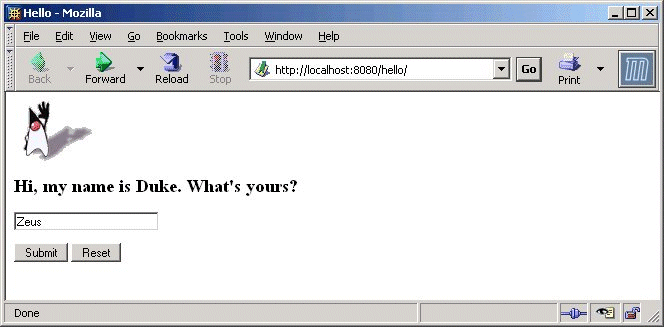
-
名前を入力して「Submit」をクリックします。
アプリケーションによって、入力内容に合わせてカスタマイズされた Hello という応答が表示されます。
 管理コンソールを使用して Hello アプリケーションを配備するには
管理コンソールを使用して Hello アプリケーションを配備するには
-
Web ブラウザで http://localhost :4848/asadmin を開きます。
-
localhost は、ブラウザと Application Server が両方とも同じシステム上で実行されている場合に使用します。Application Server が別のシステムで実行されている場合は、そのシステムの名前を URL に代入します。
-
4848 は管理コンソールのデフォルトのポート番号です。インストール時にポート番号を変更した場合は、その番号を使用してください。
-
-
管理ユーザー名とパスワードを入力します。
-
左の区画で「アプリケーション」ノードをクリックして展開します。
-
「Web アプリケーション」をクリックします。
配備済みの Web アプリケーションのリストが表示されます。
-
Hello アプリケーションをすでに配備している場合は、その横のチェックボックスを選択して「配備取消し」をクリックし、アプリケーションの配備を取り消します。
-
「配備」をクリックします。
-
Application Server にバンドルされている Hello アプリケーションを使用するか、https://glassfish.dev.java.net/downloads/quickstart/hello.war からダウンロードしたサンプルをアップロードすることができます。次のいずれかを行います。
-
Hello アプリケーションをダウンロードした場合は、「サーバーにアップロードされるパッケージファイル」オプションを選択し、「参照」をクリックします。アプリケーションをダウンロードしたディレクトリに移動します。
-
「了解」をクリックします。
アプリケーションが「Web アプリケーション」リストに表示されます。
-
アプリケーションが正しく配備されたことを確認するため、「Web アプリケーション」ページで、Hello アプリケーションを選択して「起動」をクリックします。
CLI コマンドを使用したアプリケーションの配備
asadmin deploy コマンドを使用してアプリケーションを配備することができます。『Sun Java System Application Server 9.1 Reference Manual 』の deploy(1) を参照してください。asant コマンドを使用して配備することもできます。アプリケーションの配備方法については、『Sun Java System Application Server 9.1 Application Deployment Guide』の「Deploying Modules and Applications」を参照してください。
- © 2010, Oracle Corporation and/or its affiliates
